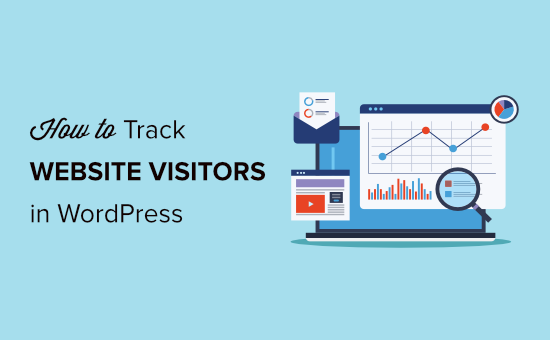آیا به دنبال راهی آسان برای ردیابی بازدیدکنندگان وب سایت خود در وردپرس هستید؟ پیگیری تعداد بازدیدکنندگان وب سایت در سایت شما می تواند به شما کمک کند تا بینشی برای رشد کسب و کار خود کسب کنید.
شما می توانید مخاطبان خود را بهتر درک کنید ، ببینید کدام پست ها را دوست دارند ، از کجا می آیند و چگونه از وب سایت شما استفاده می کنند.
در این مقاله ، ما به شما نشان خواهیم داد که چگونه بازدیدکنندگان وب سایت را به راحتی در سایت وردپرس خود ردیابی کنید (گام به گام).
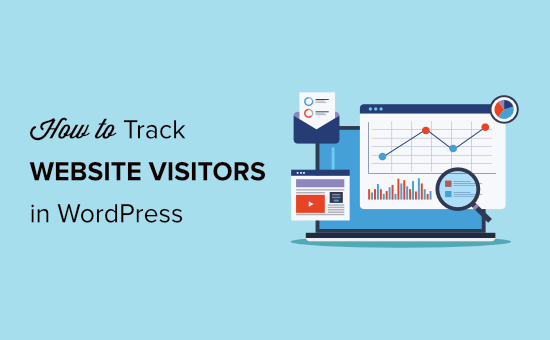
چرا باید بازدیدکنندگان وب سایت خود را ردیابی کنید h4>
ردیابی ترافیک وب سایت یکی از مهمترین شاخصهای عملکرد وب سایت شماست. بازدید کنندگان بیشتر به معنای فرصت های بیشتر برای تبدیل آنها به مشترک و مشتری است.
همچنین بازکردن دیدگاه های امیدوارکننده ای است که ممکن است از دست داده باشید.
به عنوان مثال ، می توانید بفهمید که بازدید کنندگان شما از کدام کشور یا شهر هستند. این می تواند به شما کمک کند محتوای شخصی یا دریابید که به کدام زبانها باید وب سایت خود را ترجمه کنید
می توانید ببینید که کدام پست وبلاگ بازدید زیادی را به خود جلب کرده و سپس سعی کنید موضوعات مشابهی را برای کمک به کاربران خود ارائه دهید.
یکی دیگر از مزایای ردیابی بازدید کنندگان وب سایت شما این است که می توانید کشف کنید از کدام منبع برای یافتن وب سایت شما استفاده کرده اند.
به عنوان مثال ، آیا کاربران در Google جستجو کردند و سپس در صفحه وب شما قرار گرفتند یا ممکن است لینک نام تجاری شما را در سایت یا سیستم عامل دیگری پیدا کنند.
از این طریق می توانید تلاش های بازاریابی و سرمایه گذاری خود را بر روی کانالهایی متمرکز کنید. با این اوصاف ، بیایید نگاهی به نحوه تنظیم ردیابی بازدیدکنندگان وب سایت در Google Analytics بیندازیم.
راه اندازی Google Analytics برای ردیابی بازدیدکنندگان وب سایت h4>
Google Analytics قدرتمندترین نرم افزار ردیابی بازدیدکنندگان وب سایت در بازار است. این به شما امکان می دهد ببینید که چه تعداد بازدید کننده می گیرید و چه کارهایی را هنگام بازدید از وب سایت شما انجام می دهند.
ابتدا باید برای یک وارد سیستم شوید. حساب Google Analytics . برای ثبت نام می توانید از هر حساب Google یا Gmail استفاده کنید.
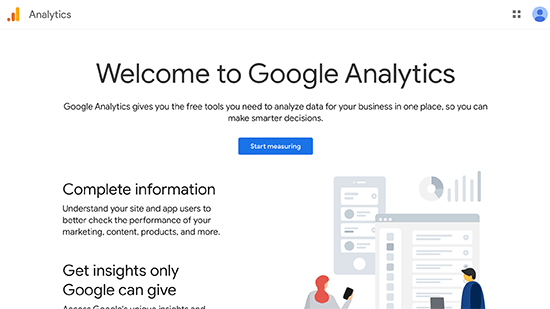
در مرحله بعدی ، از شما خواسته می شود نام حساب را ارائه دهید.
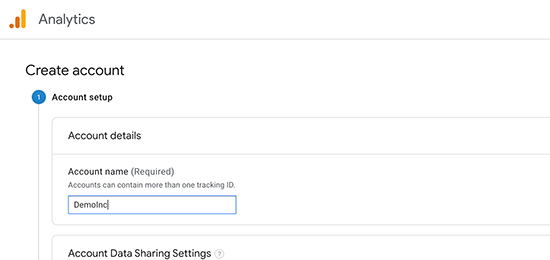
بعد از آن ، Google Analytics از شما می خواهد یک پلت فرم را انتخاب کند. شما باید وب را در اینجا انتخاب کنید.
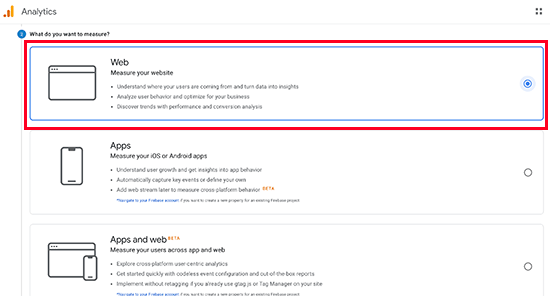
در مرحله بعدی ، باید نام وب سایت ، URL ، کشور و منطقه زمانی خود را ارائه دهید.
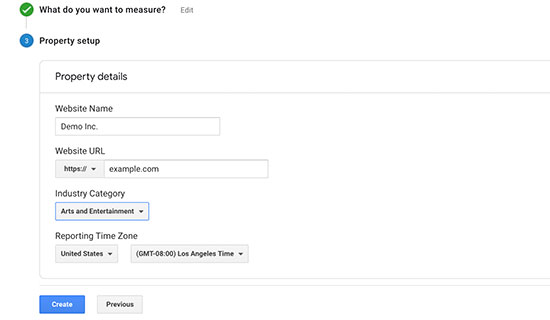
پس از آن ، برای ادامه بر روی دکمه ایجاد کلیک کنید.
سرانجام ، کد رهگیری Google Analytics به شما ارائه می شود تا در وب سایت خود کپی و جایگذاری کنید.
چندین روش مختلف وجود دارد تا نصب Google Analytics را در وردپرس خود نصب کنید سایت
با این وجود ، ساده ترین راه ، MonsterInsights است. این بهترین افزونه Google Analytics برای وردپرس است. می توانید از آن برای اتصال Google Analytics با سایت خود بدون نیاز به ویرایش کد استفاده کنید.
ابتدا باید پلاگین MonsterInsights را نصب و فعال کنید. برای جزئیات بیشتر ، به راهنمای گام به گام ما در نحوه نصب افزونه وردپرس .
توجه: نسخه رایگان افزونه MonsterInsights مکانی عالی برای شروع برای مبتدیان است.
پس از فعال شدن ، به یک صفحه خوش آمد گویی منتقل می شوید و همچنین یک مورد منوی جدید با عنوان “Insights” در منطقه مدیر خود مشاهده خواهید کرد.
در صفحه خوش آمدگویی ، روی دکمه ای که می گوید “راه اندازی جادوگر!” را کلیک کنید.
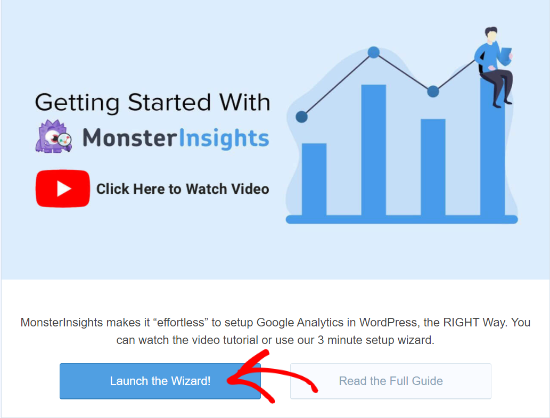
در مرحله بعد ، شما باید دسته ای را انتخاب کنید که وب سایت شما را به بهترین وجه توصیف کند. می توانید از طریق یک وب سایت تجاری ، ناشر (وبلاگ) یا تجارت الکترونیکی انتخاب کنید. پس از انتخاب دسته ، بر روی دکمه “ذخیره و ادامه” کلیک کنید.
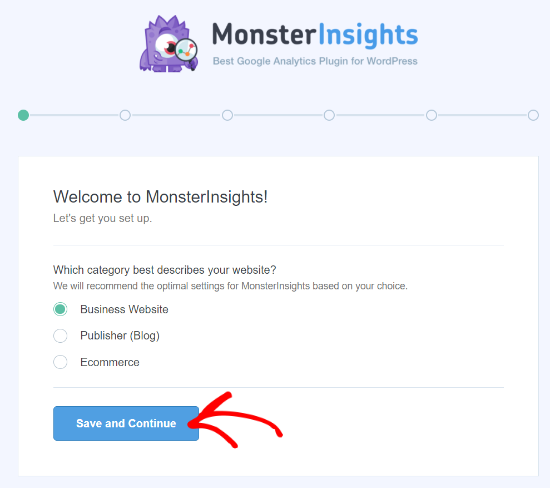
MonsterInsights اکنون از شما می خواهد که کلید مجوز را وارد کنید. می توانید کلید را در قسمت حساب MonsterInsights در زیر زبانه بارگیری ها پیدا کنید. کلید را کپی کرده و در جادوگر بچسبانید. سپس MonsterInsights کلید را تأیید می کند.
سپس باید حساب Google Analytics خود را متصل کنید. برای انجام این کار ، بر روی دکمه “اتصال MonsterInsights” کلیک کنید.
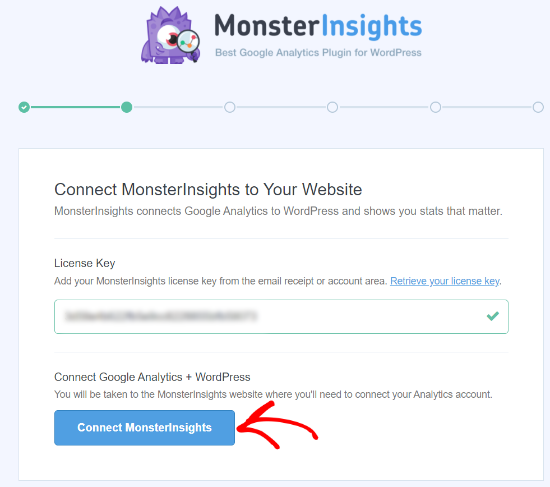
اکنون ، یک حساب Google را انتخاب کنید یا به یکی از سیستمهایی که هنگام ثبت نام در Google Analytics استفاده کرده اید وارد شوید.
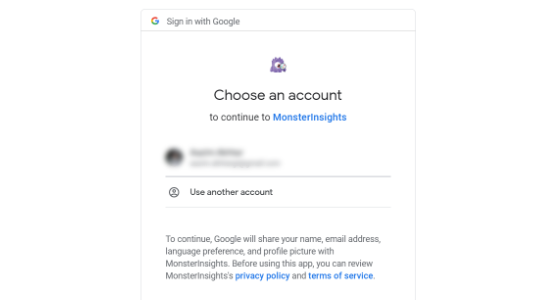
در صفحه بعد از شما خواسته می شود به MonsterInsights اجازه دسترسی به حساب Google خود را بدهید. برای ادامه روی دکمه “اجازه” در پایین کلیک کنید.
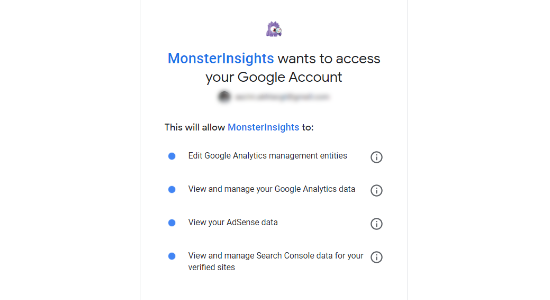
اکنون وب سایتی را که می خواهید ردیابی کنید از فهرست کشویی انتخاب کنید. پس از انجام این کار ، برای ادامه بر روی دکمه “اتصال کامل” کلیک کنید.
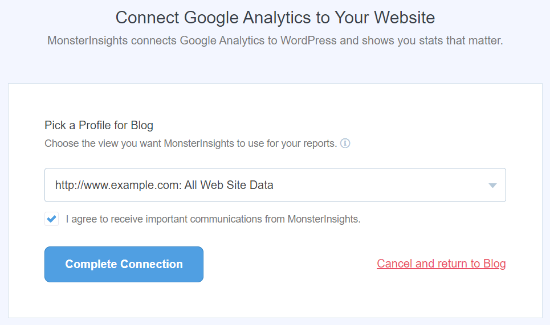
MonsterInsights اکنون وب سایت شما را با Google Analytics متصل می کند. برای به پایان رساندن مراحل نصب ، این افزونه از شما می خواهد برخی از تنظیمات توصیه شده را انتخاب کنید.
می توانید قالب های پرونده ای را که می خواهید ردیابی کنید مشخص کنید ، پیگیری پیوند وابسته را تنظیم کنید ، بررسی کنید چه کسی می تواند گزارش ها را ببیند و گزینه های دریافت به روزرسانی خودکار را فعال کنید. پس از پیکربندی تنظیمات ، روی دکمه “ذخیره و ادامه” کلیک کنید.
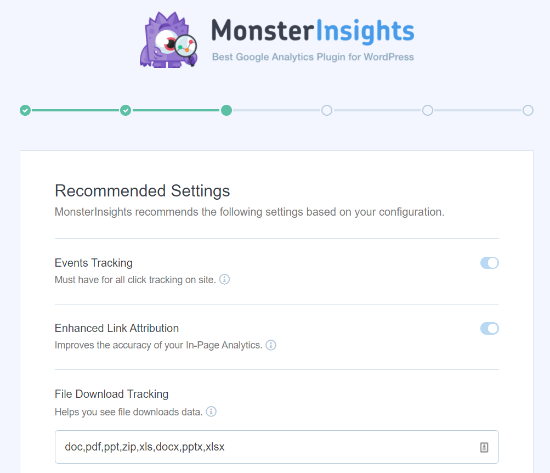
در صفحه بعد ، از شما خواسته می شود که برخی از افزودنی ها را نصب کنید. اکنون می توانید از این مرحله صرف نظر کنید و بر روی دکمه “ذخیره و ادامه” کلیک کنید.
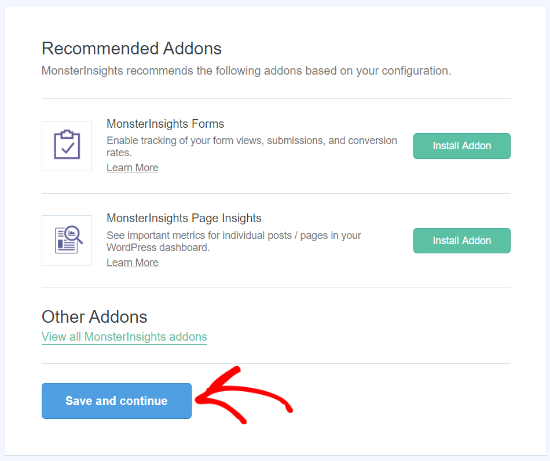
در مرحله آخر ، جادوگر به شما خواهد گفت که همه شما آماده استفاده از MonsterInsights هستید. روی “Finish Setup & Exit Wizard” کلیک کنید.
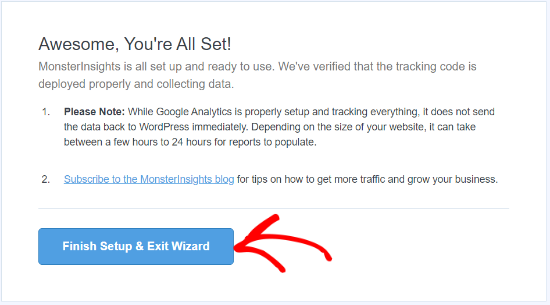
اکنون آماده استفاده از MonsterInsights و مشاهده گزارشات ترافیک وب سایت خود در داخل داشبورد وردپرس خود هستید.
مشاهده گزارش های بازدیدکنندگان وب سایت در وردپرس h4>
برای مشاهده بازدید کنندگان وب سایت خود ، می توانید از گزارش های مختلف MonsterInsights استفاده کنید. آنها به شما کمک می کنند تا در وقت خود صرفه جویی کنید ، زیرا مجبور نیستید از طریق Google Analytics پیمایش کنید و سعی کنید داده هایی را پیدا کنید که برای تجارت شما مهم هستند.
توجه: گزارشات داشبورد براساس برنامه MonsterInsights که استفاده می کنید متفاوت خواهد بود.
بیایید به هر گزارش و نحوه استفاده از آن برای ردیابی بازدیدکنندگان وب سایت نگاهی بیندازیم.
گزارش اجمالی
برای شروع ، از قسمت مدیر WordPress خود به صفحه اطلاعات آماری »گزارشات بروید. در اینجا ، اولین گزارشی که مشاهده خواهید کرد ، گزارش اجمالی است.
می توانید دامنه تاریخ را انتخاب کرده و سپس تعداد کل جلسات و بازدید از صفحه وب سایت خود را به همراه میانگین مدت زمان جلسه و میزان گزاف گویی مشاهده کنید.
این گزارش همچنین به شما نشان می دهد که بازدید کنندگان شما از کدام دستگاه برای بازدید از سایت شما استفاده می کنند. این می تواند به شما کمک کند وب سایت خود را برای دستگاه های مختلف بهینه کنید و مطمئن شوید که دارای یک قالب وردپرس پاسخگو هستید .
همچنین به شما جزئیات بازدیدکنندگان جدید و بازگشتی را می دهد.
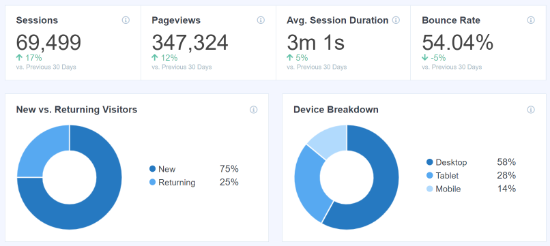
اگر به پایین پیمایش کنید ، گزارشات بیشتری را مشاهده خواهید کرد که به شما کمک می کند بازدیدکنندگان خود را از کجا بیاورید.
گزارش کشورهای برتر منطقه ای را نشان می دهد که بیشترین میزان ترافیک شما از آنجاست. می توانید با استفاده از این داده ها استراتژی های مختلفی را بر اساس موقعیت جغرافیایی ارائه دهید.
بعدی ، گزارش ارجاعات برتر است ، که وب سایت های ارسال کننده بازدید به سایت شما را نشان می دهد. با استفاده از این اطلاعات ، می توانید مشارکت ایجاد کنید ، پست های مهمان فرصت هایی را پیدا کنید ، یا وب سایت های مشابهی را برای تبلیغ پست ها و محصولات خود پیدا کنید.
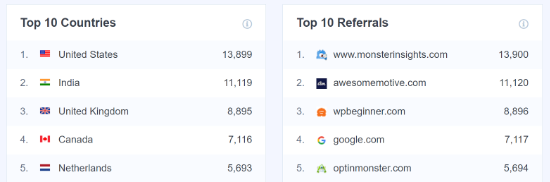
آخرین گزارشی که می توانید در بخش “نمای کلی” مشاهده کنید ، Top Posts / Pages است. اینها صفحات فرود و پست های وبلاگ که بیشترین بازدید کننده وب سایت را به خود جلب می کند.
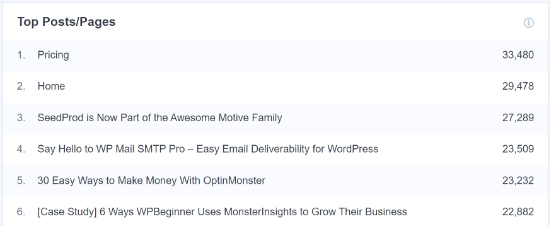
گزارش ناشران
بعد ، می توانید از فهرست بالا روی گزینه Publishers کلیک کنید و اطلاعات بیشتری درباره بازدیدکنندگان خود کسب کنید.
این گزارش آمار بیشتری درباره صفحات فرود محبوب شما همراه با تعداد بازدیدهایی که از آنها دریافت می کنید ، میانگین مدت زمان و نرخ گزاف .
می توانید از این اطلاعات برای ارائه مطالب محتوای بیشتر و افزایش بازدید وب خود استفاده کنید.
همچنین به شما می گوید کدام پیوندهای خروجی و پیوندهای وابسته بیشترین کلیک را دریافت می کنند. اگر محتوای قابل بارگیری ارائه می دهید ، می توانید نوع پرونده را بیشترین بارگیری را پیگیری کنید.
گزارش مهم دیگری که می توانید برای ردیابی بازدیدکنندگان وب سایت خود مشاهده کنید ، مشاهده اطلاعات جمعیتی است. MonsterInsights سن و جنسیت بازدید کنندگان شما را نشان می دهد.
با این اطلاعات می توانید کارهای زیادی انجام دهید. به عنوان مثال ، می تواند به شما کمک کند مخاطبان مناسبی را برای هدف گذاری مجدد تنظیم کنید تبلیغات در فیس بوک . روش دیگر استفاده از داده ها ایجاد محتوا برای گروه های سنی خاص و جنسیت است.
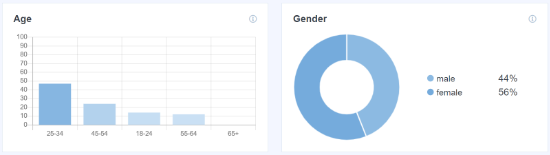
گزارش کنسول جستجو
MonstrInsights می تواند به شما کمک کند از طریق گزارش Search Console خود ، کدام عبارت جستجو را برای پیدا کردن وب سایت شما در Google وارد کنید.
این گزارش داده های مربوط به 50 اصطلاح برتر جستجوی Google را به همراه تعداد کلیک ، تعداد نمایش ، CTR (نرخ کلیک) و موقعیت متوسط آنها نمایش می دهد.
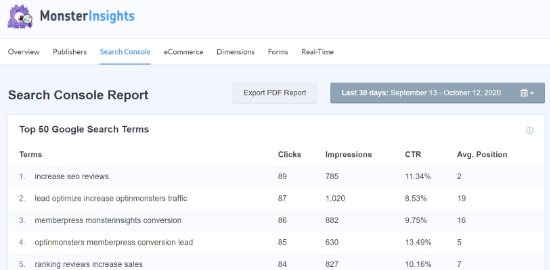
شما می توانید با بهینه سازی وب سایت خود برای کلمات کلیدی مشابه ، بازدید وب سایت خود را افزایش داده و رتبه بندی اصطلاحات جستجو را که در 10 نتیجه برتر جستجو در Google نیستند ، بهبود ببخشید.
راهنمای ما را در بررسی کنید. نحوه افزودن سایت WordPress به Google Search Console .
گزارش تجارت الکترونیکی
در صورت داشتن فروشگاه آنلاین (تجارت الکترونیکی) ، سپس MonsterInsights می تواند به شما کمک کند عملکرد آن را ردیابی کنید. گزارش تجارت الکترونیکی پیشرفته به شما نمای کلی از نرخ تبدیل ، تعداد معاملات ، درآمد و میانگین ارزش سفارش فروشگاه آنلاین شما را می دهد.
حتی را انتخاب کنید محبوب ترین محصولات که فروش زیادی ایجاد می کنند. با این وجود ، برای ردیابی بازدیدکنندگان وب سایت خود ، می توانید به گزارش منابع تبدیل برتر بروید.
اینها وب سایتهای ارجاعی هستند که بازدیدکننده بسیار بالایی را به سایت شما ارسال می کنند. شما می توانید در تبلیغ فروشگاه و محصولات خود به چنین وب سایت هایی سرمایه گذاری کنید تا بازدید و فروش را افزایش دهید.
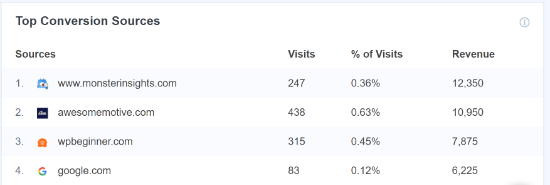
برای جزئیات بیشتر ، به راهنمای ما در مورد نحوه راهنمای ردیابی تبدیل وردپرس .
گزارش ابعاد
MonsterInsights به شما امکان می دهد با استفاده از ابعاد سفارشی . این گزارش ها به طور پیش فرض در Google Analytics در دسترس نیستند و به شما امکان می دهند تعاملات سفارشی را در وب سایت خود ردیابی کنید.
به عنوان مثال ، می توانید ردیابی دسته های محبوب ، برچسب ها ، انواع پست ها ، نویسندگان ، کلمات کلیدی تمرکز و موارد دیگر را تنظیم کنید. به شما کمک می کند بازدیدکنندگان خود را در وب سایت خود ببینید.
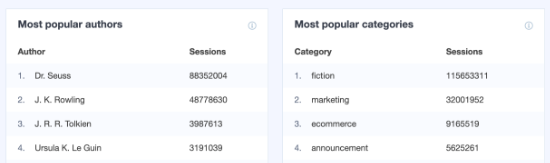
گزارش در زمان واقعی
آخرین گزارشی که می توانید در وردپرس برای ردیابی بازدیدکنندگان وب سایت خود مشاهده کنید ، گزارش در زمان واقعی است.
این نشان می دهد که چه تعداد افراد در حال حاضر در سایت شما فعال هستند و تعداد لحظه ای ترافیک شما .
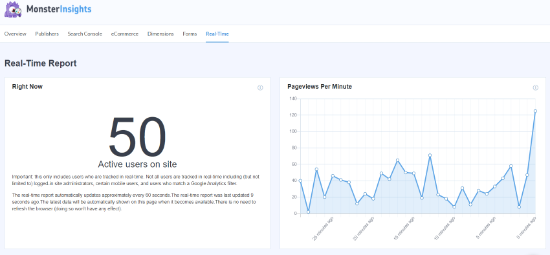
علاوه بر این ، شما همچنین می توانید با استفاده از گزارش زمان واقعی ، موقعیت جغرافیایی ، صفحات برتر و منابع ترافیکی ارجاع برتر را که در هر زمان بازدید کنندگان وب سایت را هدایت می کنند ، مشاهده کنید.
با استفاده از این گزارشات ، می توانید بازدیدکنندگان وب سایت خود را به راحتی ردیابی کرده و استراتژی هایی برای رشد تجارت خود ایجاد کنید.
امیدواریم این مقاله به شما کمک کند تا یاد بگیرید چگونه بازدیدکنندگان وب سایت خود را از سایت وردپرس خود ردیابی کنید. همچنین ممکن است بخواهید نگاهی به راهنمای کامل WordPress SEO و نکات بازدید بیشتری از وب سایت خود را به دست آورید
اگر این مقاله را دوست داشتید ، لطفاً در کانال YouTube برای آموزش های ویدئویی وردپرس. همچنین می توانید ما را در Twitter و فیس بوک .
منبع:
https://www.wpbeginner.com/wp-tutorials/how-to-track-website-visitors-to-your-wordpress-site/.